Counter-Strike: Global Offensive, online střílečka z pohledu první osoby, je založena na souhře týmu, dynamických přestřelkách a strategickém myšlení. Hra je dostupná pro platformy Windows PC, OS X, Xbox 360 a PlayStation 3. Jako nejnovější přírůstek do série Counter-Strike přináší řadu inovativních prvků, včetně herního měnového systému, který odměňuje hráče za vítězství v kolech, eliminaci protivníků a efektivní využití specifických zbraní. Hra se rovněž pyšní vylepšenou grafikou, která je vizuálně přitažlivější a poutavější. Celkově lze říci, že CS:GO představuje strhující zážitek pro hráče, kteří preferují akční herní styl. Během hraní CS:GO si hráči mohou přizpůsobit nastavení zobrazení, včetně efektů jako blesky a stíny, což umožňuje pohodlnější a lépe optimalizované sledování herní scény. Nicméně, úprava těchto nastavení může být někdy náročná. Problém s neukládáním nastavení videa v CS:GO je poměrně běžný a mnoho hráčů ho nahlásilo. Pokud se potýkáte se stejným problémem, podrobně si projděte náš návod, který představuje několik metod, jak tento problém vyřešit.
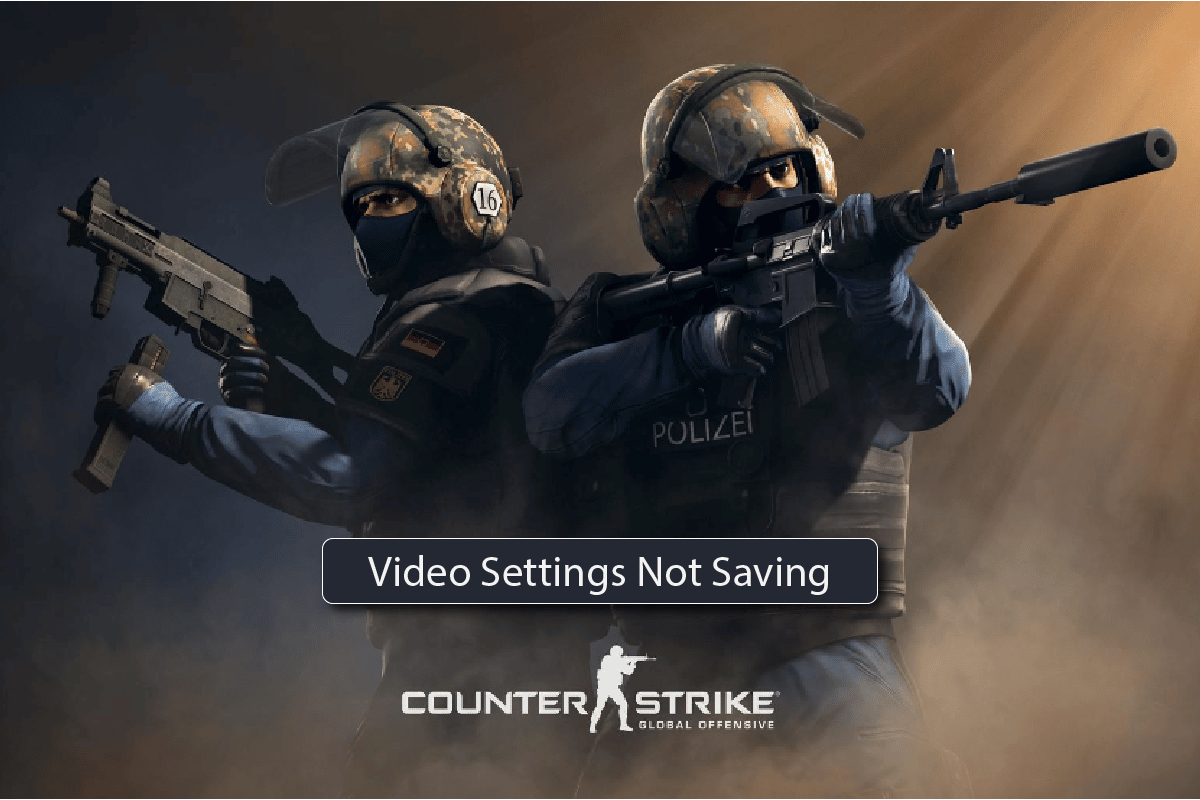
Řešení problému s neukládáním nastavení videa v CS:GO
Uživatelé často hlásí problém s neukládáním nastavení videa, zejména pokud sníží vizuální nastavení, která se po restartu hry vrátí do maximální hodnoty. Problém se objevuje i při pokusu o změnu nastavení z automatického režimu. Předpokládá se, že příčina tohoto problému tkví ve vlastnostech nastavení videa CS:GO. Dále, problém může být způsoben poškozením instalačních souborů hry. V takovém případě se doporučuje hru přeinstalovat.
Přestože je tento problém poměrně rozšířený, lze ho snadno vyřešit pomocí několika metod, které jsou podrobně popsány níže. Projděte si je a vyberte si tu, která nejlépe vyhovuje vašim potřebám:
Metoda 1: Úprava vlastností nastavení videa
Změna vlastností nastavení videa v Counter-Strike se ukázala jako efektivní řešení tohoto problému. Pro úpravu těchto nastavení postupujte dle následujících kroků:
1. Stiskněte současně klávesy Windows + E, čímž spustíte Průzkumníka souborů.
2. Poté přejděte do následujícího umístění.
C:Program Files (x86)Steamuserdata278162900730localcfg
Upozornění: Umístění složky se může lišit v závislosti na tom, kam jste si nainstalovali Steam.

3. Klikněte pravým tlačítkem myši na soubor video.txt a z kontextového menu vyberte možnost Vlastnosti.
4. Zrušte zaškrtnutí u políčka Pouze pro čtení a klikněte na OK.
Metoda 2: Obnovení HUD
Další metodou, která může vyřešit problém s neukládáním nastavení videa v CS:GO, je obnovení HUD (Head-Up Display). HUD je rozhraní zobrazující informace ve hře, které hráči poskytuje důležité údaje, aniž by rušilo samotný herní pohled. Obnovení HUD je zvláště užitečné pro hráče, kteří mají potíže s úpravou nastavení videa. Chcete-li úspěšně obnovit HUD pomocí příkazu, postupujte podle následujících instrukcí:
1. V nastavení hry přejděte do sekce Hra a u položky Povolit vývojářskou konzoli (-) zvolte ANO.

2. Nyní se otevře vývojářská konzole. Zde můžete zadat příkaz a potvrdit ho odesláním.

3. Zadejte příkaz `hud_reloadscheme` pro obnovení HUD a aplikaci všech provedených změn.
4. Dále zadejte příkaz `cl_reload_hud` pro zrušení všech změn v CS:GO HUD a návrat k výchozímu nastavení.
Metoda 3: Ověření integrity herních souborů (prostřednictvím Steamu)
Uživatelé platformy Steam se mohou setkat s problémy při hraní online her. Stahování poškozených herních souborů může narušit funkčnost hry nebo dokonce zabránit jejímu spuštění. V tomto případě může problém spočívat v neukládání nastavení videa v CS:GO. Proto je nezbytné ověřit integritu herních souborů v rámci Steamu. Pokud nevíte, jak na to, pomůže vám náš návod: Jak ověřit integritu herních souborů ve Steamu.

Metoda 4: Přeinstalace CS:GO
Poslední možností, kterou můžete vyzkoušet, pokud žádná z předchozích metod nefunguje, je odinstalovat a následně znovu nainstalovat hru CS:GO. Pro opětovnou instalaci postupujte podle následujících kroků:
1. Stiskněte klávesu Windows, zadejte „Steam“ a klikněte na Otevřít.

2. Na domovské stránce Steamu přejděte do záložky KNIHOVNA.

3. Najděte hru CS:GO, klikněte na ni pravým tlačítkem myši a vyberte možnost Odinstalovat.
4. Znovu klikněte na Odinstalovat pro potvrzení a poté zavřete aplikaci Steam.

5. Nyní spusťte Průzkumníka souborů.

6. Přejděte do níže uvedeného umístění.
C:Program Files (x86) Steamsteamappscommon

7. Vyberte složku s hrou Counter-Strike a odstraňte ji stisknutím klávesy Delete. Následně restartujte počítač.
8. Nyní spusťte aplikaci Steam, vyhledejte CS:GO a vyberte hru, jak je znázorněno na obrázku níže.

9. Klikněte na možnost Přehrát hru pro zahájení stahování hry.

10. Nakonec vyberte umístění pro instalaci a kliknutím na tlačítko Další > nainstalujte hru.

Metoda 5: Kontaktování podpory CS:GO Steam
Pokud žádná z výše uvedených metod nevede k vyřešení problému s neukládáním nastavení videa v CS:GO, můžete se obrátit na stránku podpory CS:GO Steam a popsat svůj problém. Tímto způsobem můžete najít individuální řešení.
1. Navštivte stránku podpory CS:GO Steam ve svém prohlížeči.
2. Pro přístup k více možnostem přizpůsobení klikněte na Přihlásit se.

3. Zadejte své přihlašovací údaje.
4. Nyní podrobně popište svůj problém.
Často kladené dotazy (FAQ)
Q1. Kde naleznu uložená nastavení CS:GO?
Odpověď: Chcete-li otevřít uložená nastavení CS:GO, přejděte do následujícího umístění:
C:Program Files (x86)SteamsteamappscommonCounter-Strike Global Offensivecsgocfg
Q2. Jak mohu změnit nastavení videa v CS:GO?
Odpověď: Nastavení videa v CS:GO můžete upravit v sekci Vlastnosti hry v knihovně Steam. Po otevření Vlastností přejděte do možností spuštění, kde můžete provést požadované změny.
Q3. Proč nemohu uložit svá nastavení v CS:GO?
Odpověď: Pokud se vám nedaří uložit nastavení v CS:GO, zkuste zkontrolovat dané umístění. Pro vyřešení problému můžete také zkusit obnovit HUD.
Q4. Jaké nastavení videa se doporučuje pro CS:GO?
Odpověď: V CS:GO můžete upravit například rozlišení, poměr stran, obnovovací frekvenci a režim změny velikosti.
Q5. Jaké rozlišení je ideální pro CS:GO?
Odpověď: Pro optimální zážitek z CS:GO se doporučuje rozlišení 1280×60 s poměrem stran 4:3.
***
Úprava nastavení videa, jako je rozlišení a obnovovací frekvence, může výrazně zlepšit vizuální zážitek ze hry. Problémy při provádění těchto změn mohou být frustrující, proto doufáme, že vám tento článek pomohl vyřešit problém s neukládáním nastavení videa v CS:GO. Pokud máte jakékoli dotazy nebo návrhy, neváhejte je sdílet v sekci komentářů níže.